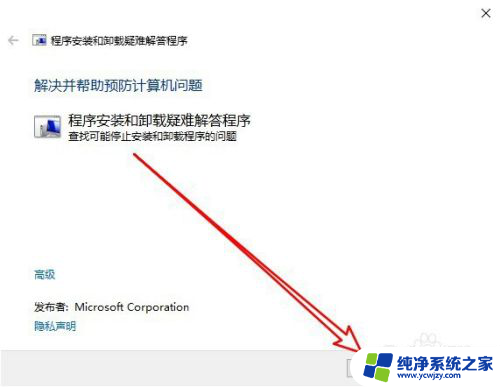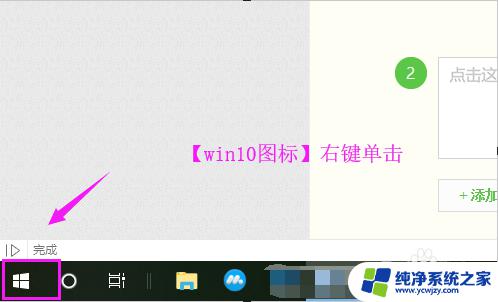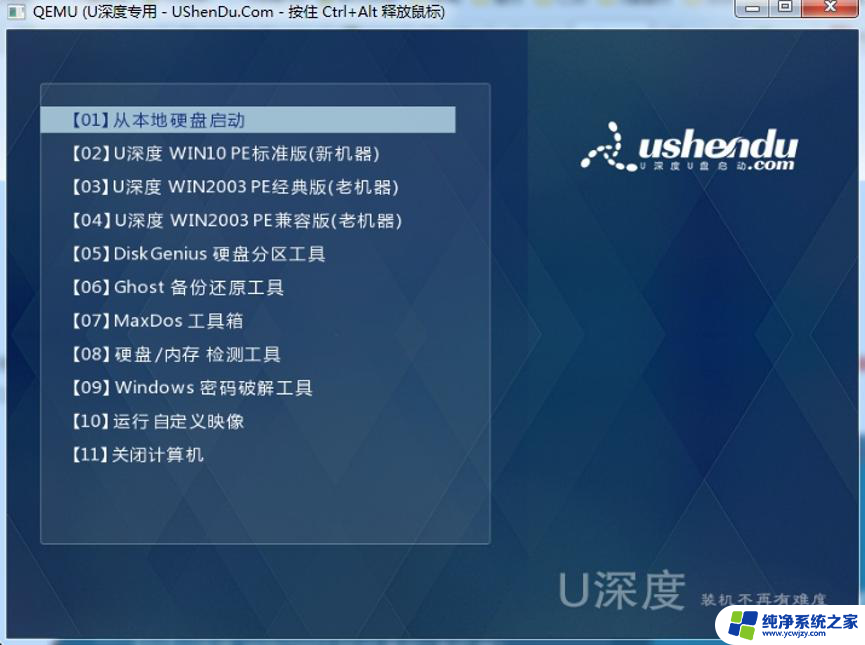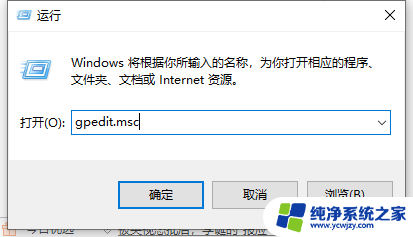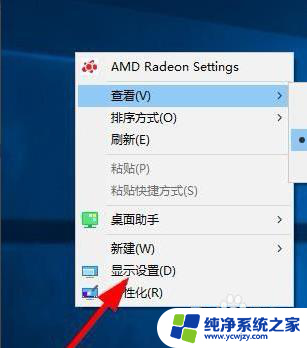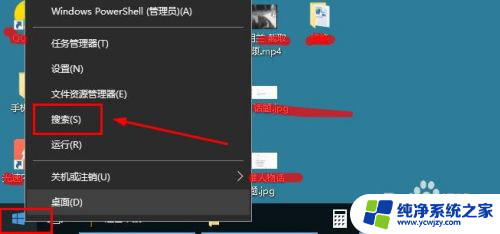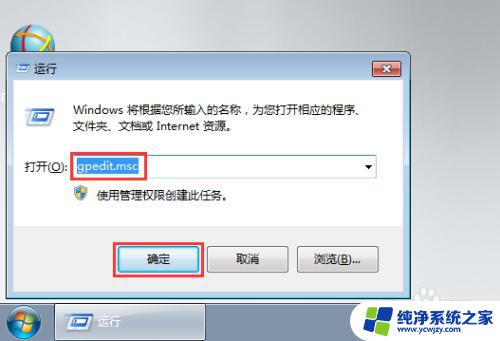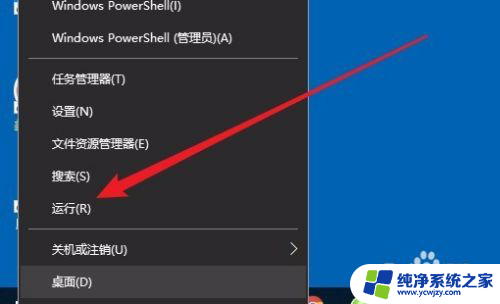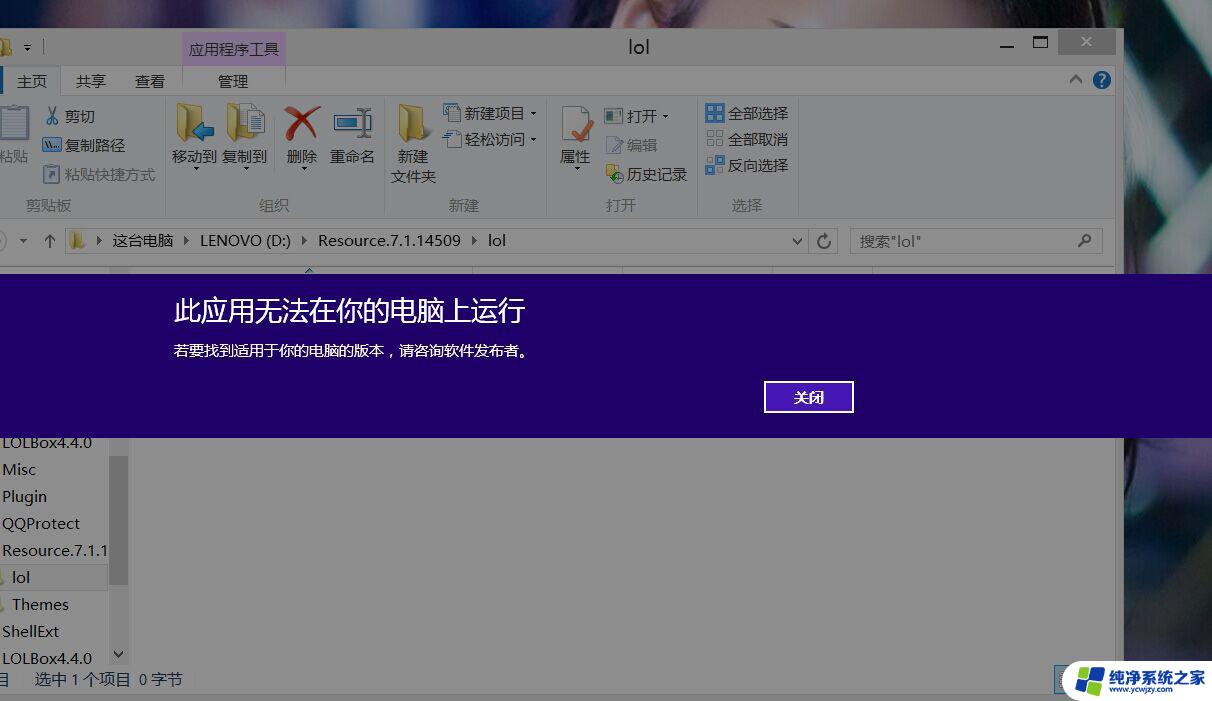win10安装系统软件 Win10怎么免费安装软件
Win10操作系统的广泛应用使得软件安装变得更加方便和迅捷,在Win10中,用户可以享受到更多免费安装软件的选择,这为我们的日常工作和娱乐提供了更多的可能性。对于一些新手用户来说,可能不太清楚Win10操作系统中如何免费安装软件。在本文中我们将为大家介绍一些简单的方法和技巧,帮助您更好地在Win10中安装所需的软件,让您的电脑使用起来更加便捷和高效。无论您是需要办公软件、娱乐软件还是其他实用工具,本文将为您提供一些实用的建议和指导,帮助您轻松免费安装软件,提升您的Win10使用体验。
方法如下:
1.打开win10系统的电脑,然后点击开始菜单。找到Microsoft Store并点击,如下图所示:
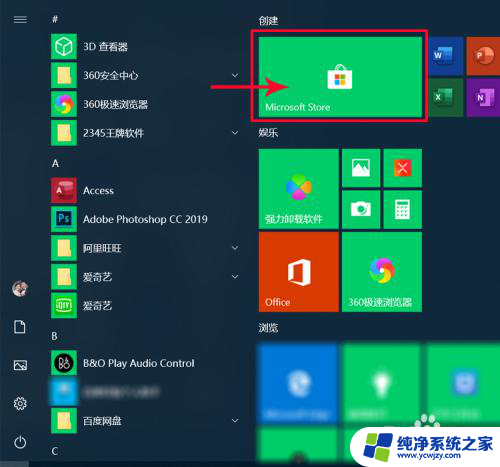
2.点击之后进入到如下界面。如下图所示:
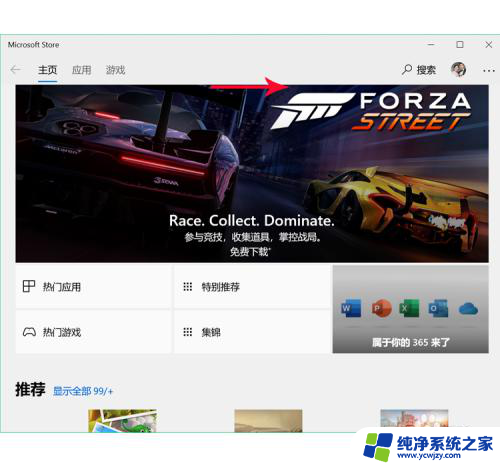
3.点击搜索图标调出搜索框,然后输入想要下载的软件,如下图所示:
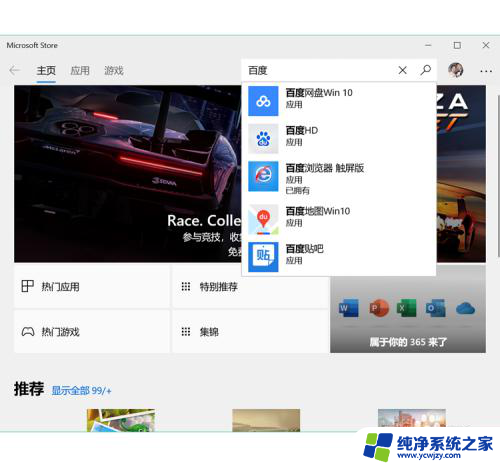
4.点击需要下载的软件,进入到如下界面。然后点击“获取”,如下图所示:
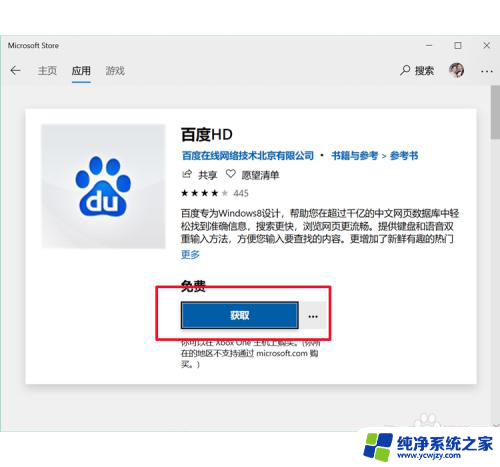
5.然后跳到如下界面,然后点击“安装”,如下图所示:
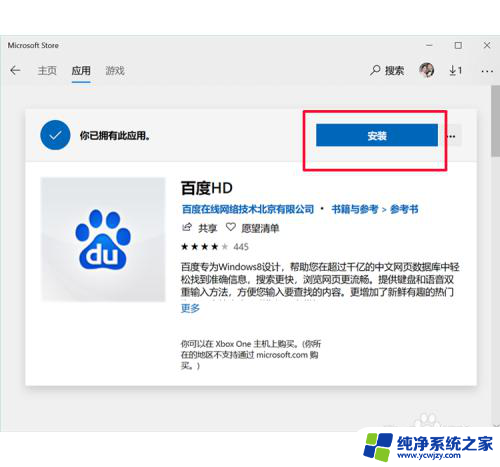
6.安装之后有个“启动”的按钮,然后点击按钮即可打开软件,如下图所示:
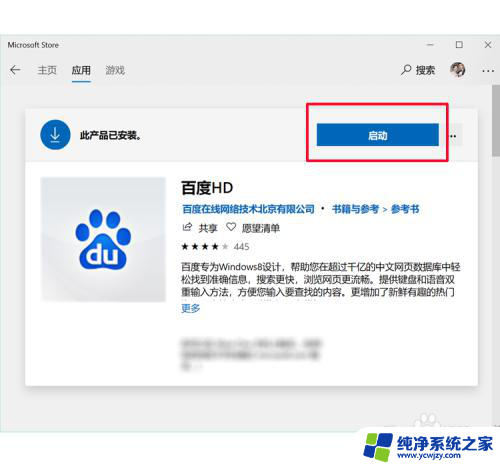
7.点击之后软件就打开了,如下图所示:
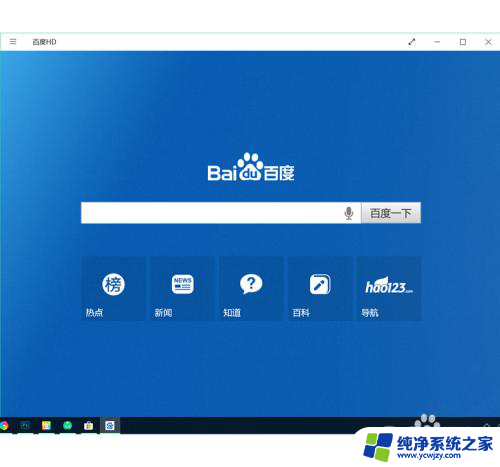
8.经验总结:
打开win10电脑-开始-点击Microsoft Store-搜索需要下载的软件-获取-安装-完成。
以上就是win10安装系统软件的全部内容,如果有需要的用户,可以按照小编的步骤进行操作,希望对大家有所帮助。